一般电脑都会连接过很多路由器,每当我们想知道曾经连接过的WIFI密码的时候都不知道怎么操作,下面小编教你几招轻松知道曾经连接过的WIFI密码。

第一个方法!首先点开无线网络!
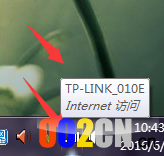
会看到有wifi已经连接电脑,右键点击属性
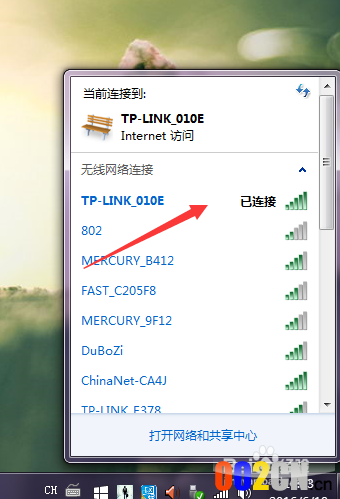
就会看到有这个wifi的连接状态和安全状态,点击安全就能看到密匙.
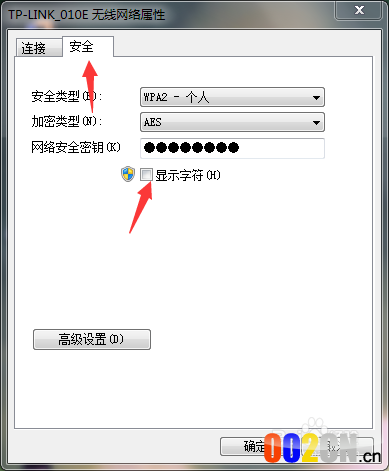
现在只要点击显示字符就行,密码就出来了
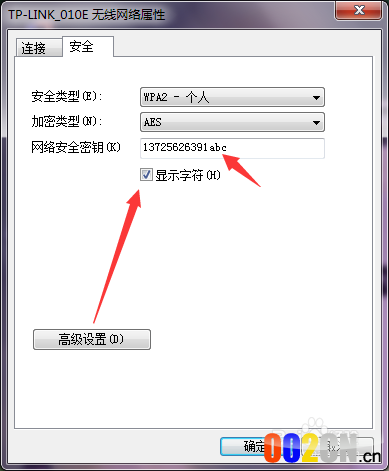
第二种方法!点击开始!选择控制面板!
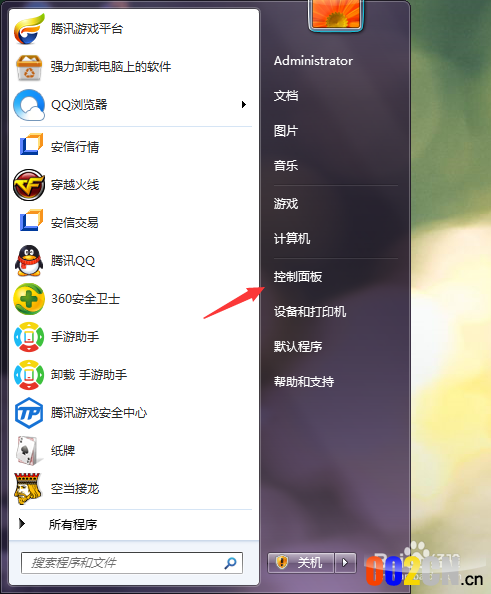
然后找到“网络和Internet”中的“查看网络连接状态和任务”选项点击
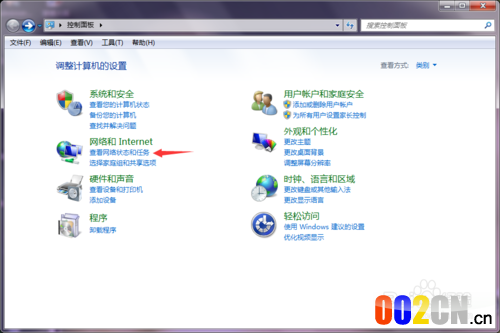
在左上方找到“管理无线网络”点击
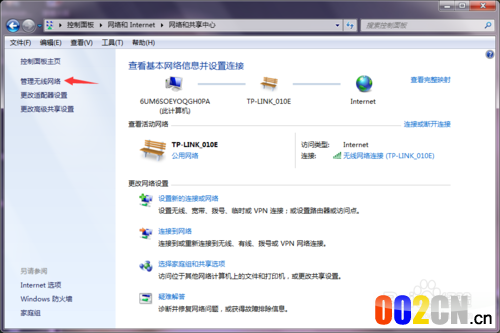
就会看到很多你曾经连接过的wifi
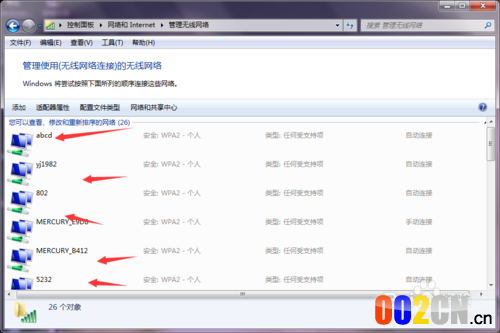
最后找到你想查看的那个wifi右键,点击属性
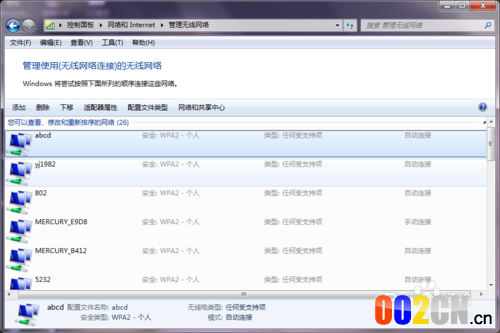
和上面说的一样,点击安全和显示字符即可!
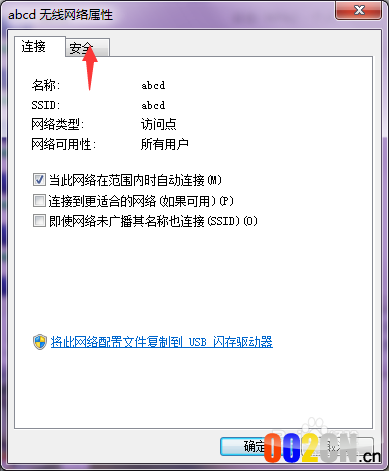

原创文章,作者:网络,如若转载,请注明出处:https://www.224m.com/16817.html

